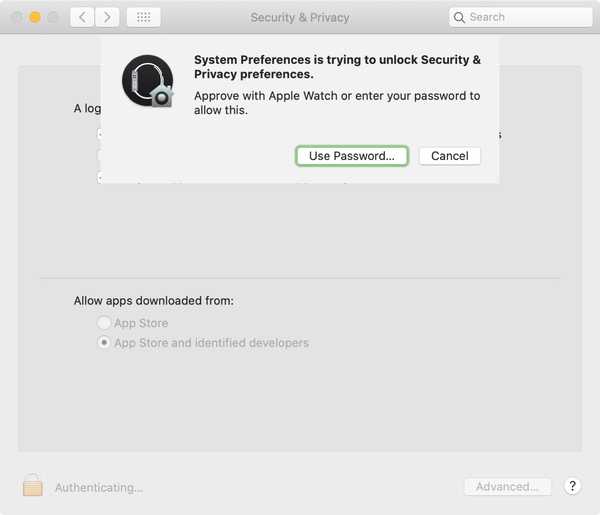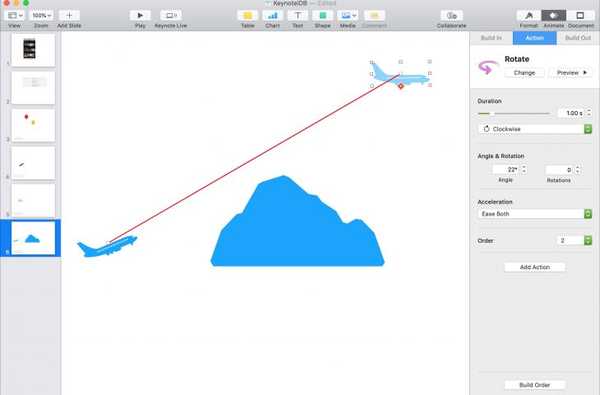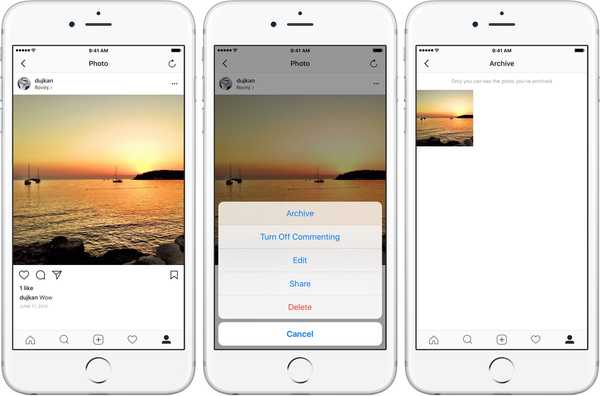
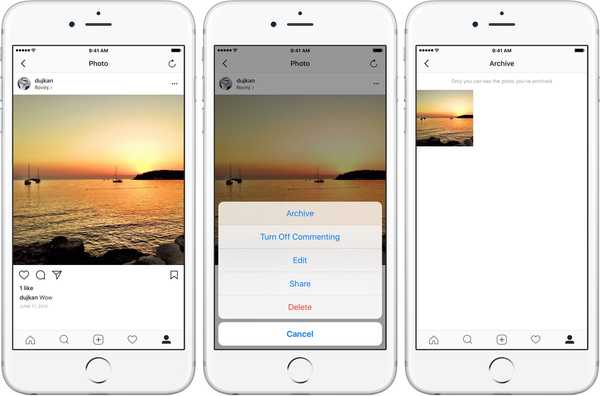
O Instagram lançou recentemente um recurso útil de arquivamento para suas fotos e vídeos antigos que você não deseja descartar completamente. Chamado Archive, basicamente move a postagem selecionada para um espaço visível apenas para você. A postagem não é excluída permanentemente, é simplesmente movida para um local privado, apenas você pode ver e desaparece do seu perfil para que ninguém possa vê-la..
"Seu perfil é uma representação de quem você é e evolui com você ao longo do tempo", diz a empresa. "Com o Archive, você agora tem mais flexibilidade para moldar seu perfil, preservando os momentos importantes."
Esse recurso requer o Instagram para iOS versão 10.21 ou superior, portanto, atualize sua cópia do Instagram para a versão mais recente disponível antes de usar os recursos de arquivamento.
Como arquivar postagens do Instagram
Qualquer coisa que você tenha compartilhado anteriormente no Instagram pode ser arquivada.
1) Lançamento Instagram no seu iPhone.
2) Vou ao Perfil seção tocando na guia mais à direita na parte inferior.
3) Encontre a postagem compartilhada anteriormente que você deseja arquivar e toque em Instagram "..." no topo da postagem e escolha a opção Arquivo opção no menu.

Esta ação oculta a postagem selecionada da sua página de perfil e faz com que seus seguidores e outras pessoas no Instagram não possam vê-la.
DICA: Você também pode pressionar a postagem com o 3D Touch, deslizar para cima para revelar as opções e escolher o Arquivo opção no menu de atalhos.

A postagem arquivada mantém todos os gostos e comentários anteriores.
Como navegar em suas postagens arquivadas
Você pode ver suas postagens arquivadas a qualquer momento.
1) Lançamento Instagram no seu iPhone.
2) Vou ao Perfil seção tocando na guia mais à direita na parte inferior.
3) Toque em Arquivo ícone localizado no canto superior direito do seu perfil.

Isso o levará ao seu arquivo do Instagram.
Como cancelar o arquivamento de postagens arquivadas
Qualquer postagem arquivada anteriormente pode ser exibida novamente em seu perfil a qualquer momento.
1) Lançamento Instagram no seu iPhone.
2) Vou ao Perfil seção tocando na guia mais à direita na parte inferior.
3) Toque em Arquivo ícone localizado no canto superior direito do seu perfil.
4) Toque em uma postagem em seu arquivo que você deseja desarquivar e depois toque em Instagram "..." menu na parte superior da postagem e escolha a opção Mostrar no perfil do menu.

DICA: Você também pode pressionar a postagem com o 3D Touch, deslizar para cima para revelar as opções e escolher o Mostrar no perfil opção no menu de atalhos.

A publicação em si, juntamente com todos os comentários e curtidas anteriores, deve retornar ao seu local original no seu perfil do Instagram.
Para saber mais sobre o Archive, visite a Central de Ajuda do Instagram.
Agarre o Instagram para iOS gratuitamente na App Store.